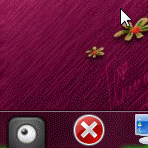Dengan banyaknya software sekarang ini memungkinkan kita dapat mengendalikan atau mengontrol komputer hanya dengan perintah suara. maksudnya jika selama ini kita biasa membuka aplikasi atau mengeksekusi perintah komputer dengan menggunakan mouse dan keyboard sekarang kita ganti dengan suara. Bagaimana caranya, langsung saja.
Persiapan
1. Download dan install sebuah aplikasi pengenal suara yang bernama SAPI (Speech Application Programming Interface) disini perlu anda ketahui sebenarnya SAPI sudah termasuk dalam satu paket Windows Xp.
2. Download dan install aplikasi gratis bernama e-speaking disini.
3. Microphone sebagai media input suara.
Cara Menggunakan e-speaking

Software e-speaking terdiri dari beberapa tab. mis pada tab Commands dibagian bawah terdapat submenu dari “Global”. Bagian ini berfungsi untuk menentukan perintah apa yang akan dilakukan komputer ketika kita mengucapkan suatu perkataan. Dan kita dapat memasukkan suatu perintah tertentu kepada komputer di bagaian kiri menu program agar ia melakukan sesuatu yang lebih spesifik. Untuk memulai menggunakan e-speaking. Pada bagian menu kita harus mengaktifkan tombol “On”
Berikut adalah beberapa contoh cara mengontrol komputer dengan suara via e-speaking :
a. Membuka mbah google
Untuk membuka www.google.com, kita hanya perlu mengucapkan kata “Google Website” dihadapan Microphone. Jika pelafalan kita benar, maka e-speaking dengan segera akan membuka www.google.com dengan Web Browser pilihan kita secara otomatis.
b. Membuka aplikasi notepad.exe
Untuk membuka notepad, kita dapat mengucapkan “open notepad” didepan Mic, setelah itu dengan segera sebuah aplikasi notepad baru akan dibuka.
c. Menulis didalam notepad dengan suara.
Apabila kita terlalu lelah mengetik dengan keyboard, kita bisa memerintahkan e-speaking menjadi sekretaris pribadi yang akan menuliskan apa yang kita ucapkan. Untuk melakukan hal ini, pada aplikasi notepad yang telah terbuka, kita dapat mengucapkan “start dictation”. Setelah itu e-speaking akan menjawab dengan pesan “dictation started” dan kita tinggal mengucapkan apa yang ingin kita tuliskan dan e-speaking akan langsung mengetikan kalimat tersebut pada notepad yang terbuka. Untuk menutup sesi menulis di notepad, kita dapat mengucapkan “Stop Dictation”.
d. Mengecilkan e-speaking
Apabila e-speaking yang kita jalankan masih berupa tampilan yang disertai dengan berbagai menu yang terkadang mengganggu untuk dilihat, kita dapat mengucapkan “close menu” agar menu yang tampil hanya potongan interface nya saja.
Memasukkan Perintah Khusus ke e-speaking
Kita dapat menambahkan berbagai perintah khusus yang akan dikerjakan oleh e-speaking. Hal ini kita lakukan apabila dalam daftar kata/kalimat yang ada pada e-speaking masih kurang caranya:
- Buka menu e-speaking
- Masukkan kata /kalimat yang digunakan untuk memerintah e-speaking pada bagian Phrase.
Contoh : “Open my Blog” (kalimat ini kita ucapkan agar PC segera membuka website kita).
- Pada bagian Type, pilih ”Website/Program”.
- Pada bagian status dapat dipilih bagian “Active”
- Pada textfield berjudul Action, dapat kita masukkan URL dari blog kita :
Contoh : http://www.fendix.wordpress.com
- Jika kita menginginkan e-speaking mengucapkan suatu perkataan untuk mengkonfirmasi perintah yang kita berikan padanya berhasil dikerjakan, kita dapat menconteng pilihan ‘When Done, say’ dan pada textfield disebelahnya kita masukkan Kata/kalimat yang nantinya akan diucapkan komputer. Contoh : Sure.
- Tekan tombol add.
Catatan e-speaking
Beberapa hal yang dapat dilakukan agar e-speaking bekerja lebih baik
- Melatih e-speaking agar mengerti model pelafalan kita. (pada bagian menu, pilih “train word”)
- Menggunakan Microphone yang baik
- Mensetting agar audio input tidak terlalu kecil/besar.
- Gunakan avatar yang merupakan gambar dari lawan bicara anda (PC) sehingga terlihat lebih menarik dan atraktif. (terdapat pada bagian “skin” pada tab menu.
- Masukkan perintah-perintah lain yang akan memperkaya vocabulary dari e-speaking.
- Gunakan PC high class, karena e-speaking cukup berat apabila dijalankan.
Sumber referensi : http://www.hi-techmall.org